Si necesitas formatear e instalar Windows 10 en una computadora deberás tener un USB booteable que permita iniciar el equipo desde el programa de instalación de Microsoft. Siguiendo los pasos de este tutorial podrás crear un pendrive con la imagen oficial de Windows.
Descargar Rufus
Para realizar esta tarea necesitamos de un programa que nos permitirá copiar los archivos de instalación de Windows en un pendrive y que este sea booteable (permita iniciar el quipo).
El programa que utilizaremos se llama Rufus y se descarga de su página oficial https://rufus.ie/
Es un programa gratuito que funciona muy bien y nos permitirá realizar esta tarea.
Descargar Imagen Windows 10
Para realizar este paso vamos a descargar la imagen oficial desde la web de Microsoft.
Desde Google Chrome debemos ingresar a https://www.microsoft.com/es-es/softw… .
Una vez dentro de la web debemos hacer un pequeño truco para que nos habilite la descarga de la imagnes directamente.
Presionamos la tecla F12 y se nos abrirá una ventana en el lateral la cual tiene un boton que nos muestra la web como si estuviéramos navegando desde un teléfono móvil.
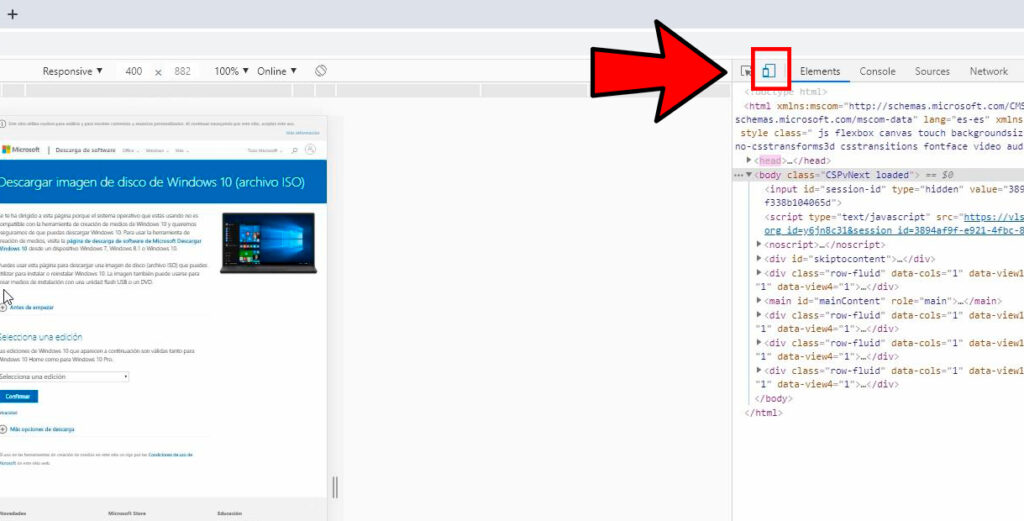
Veremos como la página se carga en un formato vertical. Luego debemos refrescar la web y nos aparecerá un menu desplegable en el que debemos elegir la versión de Windows y luego hacer click en CONFIRMAR.
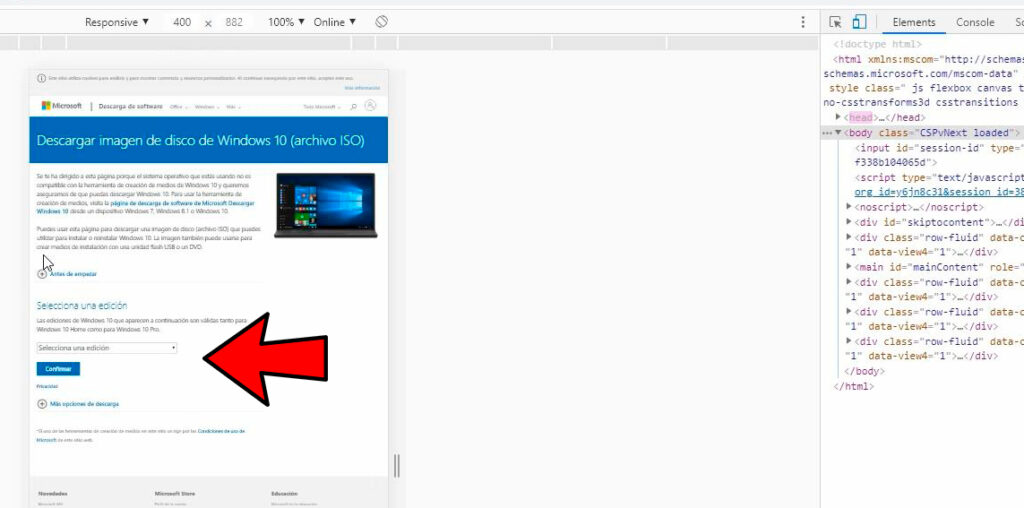
En la siguiente página debemos elegir el idioma de instalación de Windows y la versión de 64bits o 32bits según necesitemos.
Si no saben cuál de las dos versiones elegir, normalmente suelo recomendar la de 32bits para equipos de menos de 4Gb de memoria y la de 64bits para equipos de 4Gb o más.
Copiar imagen ISO en el Pendrive
Una vez terminada la descarga podemos cerrar el Google Chrome y vamos a buscar el ejecutable de Rufus. Lo abrimos desde la carpeta de descargas y colocamos el Pendrive (debe ser de 8Gb o más).
Dentro de Rufus vamos a donde dice «Elección del arranque» y seleccionamos la opción Disco o Imagen ISO. Luego se abrirá una ventana del explorador de windows donde debemos buscar el archivo ISO de la imagen de Windows que descargamos en el paso anterior.
En esquema de partición podemos elegir entre MBR o GPT. Si no saben cual usar les recomiendo MBR que es compatible con la mayoría de equipos en el mercado.
El resto de las opciones las dejamos por defecto como vienen configuradas y hacemos click en EMPEZAR.
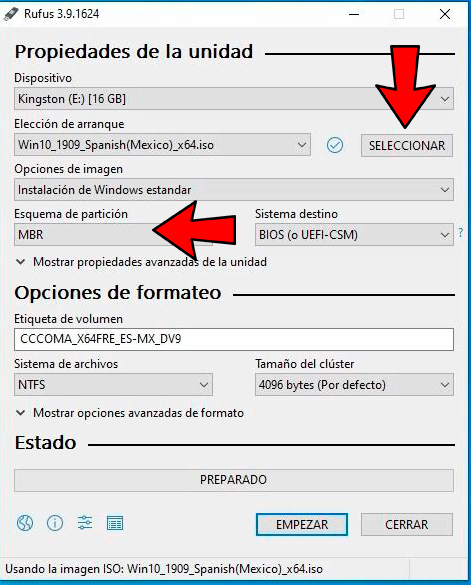
Luego debemos ACEPTAR la advertencia que nos aparece y esperamos que termine el proceso.
Con esto ya tendremos listo el pendrive para iniciar la computadora desde ahí y hacer la instalación de Windows.
Les recomiendo miren el tutorial en el que explico COMO FORMATEAR E INSTALAR WINDOWS 10 DESDE CERO. Allí verán todos los pasos necesarios para iniciar la PC desde el pendrive y realizar toda la configuración paso por paso.





super tuto, muchas gracias!!